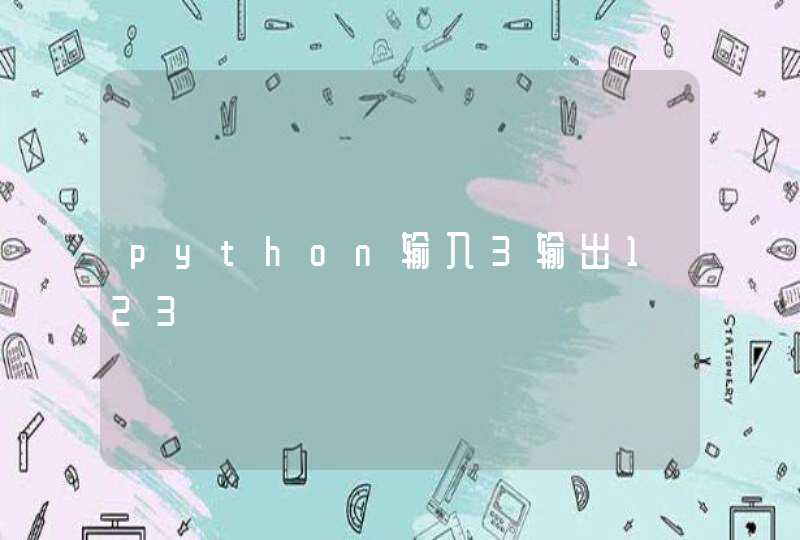方法如下:
工具:Magicbook、蓝牙耳机2.0。
操作系统:Windows 10。
程序:蓝牙2.01。
1、首先进入电脑桌面,点击左上角的苹果图标,进入系统偏好设置。
2、在偏好设置面板上点击蓝牙,确保蓝牙功能处于开启状态,另外把所有要连接的蓝牙音箱设备打开电源并开启蓝牙功能。
3、在可连接的蓝牙设备列表中,点击蓝牙音箱名称,将蓝牙设备连接。
4、然后点击右上角状态栏上的放大镜符号调出 Spotlight,如果没有更改过快捷键,同时按command+空格键也能调出,然后输入 MIDI,选择“音频 MIDI 设置”。
5、点击音频 MIDI 设置窗口左下角的“+”号,然后再子菜单中选择“创建多输出设备”。
6、然后在右侧蓝牙设备面板中确保每一个蓝牙音箱都被勾选上,如果没有,手动勾选上就行。